文章详情页
win8获取最高权限的方法教程
浏览:65日期:2023-03-11 15:57:17
现在电脑的设置中很多都需要用到权限,有些操作只有最高权限的人才可以进行修改,没有权限的话无法进行,所以电脑的操作权限很多人都想获取,以便以后可以对电脑进行任意的操作。但是电脑的权限不是那么好获得的,在升级成win8之前对于权限就有很大的限制,在升级到win8之后,还是要求很高,可想而知最高权限有着多大的权利啊!一些想自己掌控电脑的小伙伴们可以获取最高权限,这样就可以对电脑进行修改了,下面小编教大家win8电脑如何获取最高权限。
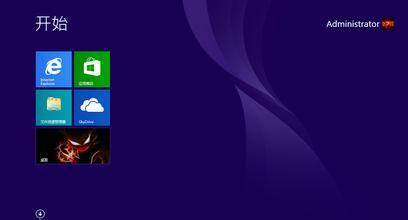
win8获取最高权限的方法教程如下
1.首先,我们找到win8涉及到权限的文件夹,然后对准文件夹点击右键,选择属性,这样就可以打开该文件的属性窗口了。
2.在弹出来的文件夹属性窗口中,我们将界面切换到安全这一栏,然后找到最下方的高级按钮并点击。
3.进入到高级页面中之后,我们就可以看到该文件夹需要的权限,如下图中所示,小编这个文件夹是属于Administrators用户的,也就是说,只有Administrators用户才能够对这个文件夹进行操作。
5.注意到所有者后面有个更改的按钮,我们点击这里。
6.之后出现选择用户或组的界面,我们只需要在这里输入everyone然后检查名称,最后点击下方的确定按钮退出设置即可。
获取到最高权限之后对电脑进行时,要注意电脑的安全性,有些修改对电脑起到优化作用,有些时候会对电脑的正常运行造成影响,所以在操作的时候要注意了。
相关文章:
1. Win7提示NVIDIA显示设置不可用怎么办?2. Debian图标怎么横向排列? Debian11 Xfce横排桌面图标的技巧3. Win10电脑连接共享打印机0x00000709错误怎么办?4. 如何永久激活Win10系统?永久激活Win10系统三大方法5. Win11怎么删除开机选择系统界面?win11关闭开机选择系统的技巧6. Win10无法开机怎么用命令提示符修复系统7. Win11预览版怎么退回正式版?Win11预览版退回正式版方法介绍8. 统信uos系统怎么管理打印界面和打印队列?9. Win10系统提示“管理员已阻止你运行此应用”的解决方法10. Win11如何创建本地账户?Win11创建本地账户步骤
排行榜

 网公网安备
网公网安备